بقلم سيلينا كوميزتم التحديث في نيسان 13 و 2017
"أنا فقط التبديل إلى هاتف Galaxy S8 الجديد لبضعة أيام. الآن أنا حريص على نسخ رقم الهاتف وعنوان البريد الإلكتروني إلى الجهاز الجديد. هل أحتاج إلى عمل هذه البيانات الشخصية. هل من نصائح مفيدة؟ تقدير."-Angela
هل قمت للتو بشراء هاتف Android جديد مثل Samsung Galaxy S8 مع تحسين نظام التشغيل والتصميم والأداء؟ يجب أن تشعر بالرضا عندما تستمتع بجميع أحدث الألعاب والتطبيقات على جهازك الجديد. من ناحية أخرى ، أعتقد أنك تمت إضافة نقل جهات الاتصال بالفعل في قائمة المهام التي يجب عليك القيام بها. إذا كنت تواجه مشكلة في نقل جهات الاتصال من هاتف Android القديم إلى هاتف Samsung Android الجديد ، فما عليك سوى اتباع الخطوات الموجودة في الدليل والتي حدد أحد الحلول للحصول عليها كمرجع. حاول تعتمد على وضعك.
الجزء 1: نقل جهات اتصال Android إلى Samsung Galaxy S8 عبر Gmail
إذا قمت بمزامنة جهات الاتصال بحساب Gmail ، فسيؤدي ذلك إلى تسهيل نقل جهات الاتصال من Android إلى Samsung الجديد. من المفترض أن تقوم بتسجيل الدخول باستخدام حساب Gmail القديم بدلاً من إعداد حساب Google جديد على جهاز Samsung الجديد.
الخطوة الأولى: انقر على "الإعدادات"> "الحسابات والمزامنة" / "الحسابات"> "إضافة حساب"> "Google".
اتبع المسار أعلاه لإضافة حساب Google على الهاتف الجديد. عندما يُطلب منك تحديد الحساب الذي تريد إضافته ، انقر فوق "Google" وتابع زر "التالي". ثم اكتب عنوان Gmail وكلمة المرور على الجهاز.
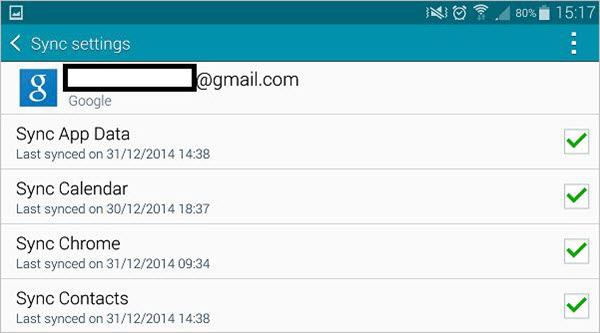
الخطوة 2.Tap على حساب Gmail في الإعدادات وانقر على زر "مزامنة".
مع إضافة الحساب ، انقر فوق حساب Gmail وانقر فوق الزر "مزامنة". ثم انتظر بعض الوقت حتى تكتمل العملية بأكملها. انتهيت الآن من الانتهاء من مزامنة جهات الاتصال على هاتف Samsung الجديد.
الجزء 2: نقل جهات اتصال Android إلى Samsung Galaxy S8 عبر نقل الهاتف
بشكل عام ، وسيلة أفضل ل نقل جهات الاتصال من Android إلى Galaxy S8 هو استخدام نقل الهاتفيمكنك الاستفادة من أداة نقل البيانات الرائعة هذه لنقل البيانات بين جهازين محمولين ، بغض النظر عن تشغيلهما على نظام التشغيل نفسه أو عدم تشغيله. إلى جانب جهات الاتصال ، يمكن نقل عدة أنواع من الملفات عن طريق البرنامج ، والرسائل القصيرة ، والصور ، والفيديو ، يتم تضمين سجلات المكالمات والموسيقى والتطبيقات والتقويم وما إلى ذلك. يعمل نقل الهاتف بشكل جيد لمعظم أجهزة Samsung Android ، في حالات مثل Galaxy S8 / S7 / S6 / S5 ، ملاحظة 5 / 4 / 3 ، A9 / A8 / A7.


الخطوة 1.Run أداة نقل الهاتف وتوصيل الأجهزة
بادئ ذي بدء ، يرجى تثبيت وتشغيل "نقل الهاتف" على جهاز الكمبيوتر. عندما يظهر إطاره الأساسي ، انقر فوق "آبدأبعد النقر على "الهاتف لنقل الهاتف" اختيار.

قم بتوصيل كلاً من جهازي Android على الكمبيوتر عن طريق كبلات USB. بعد الكشف ، سيتم سرد أجهزتك على جانبي النافذة. (يظهر هاتف Android القديم على الجانب الأيسر ، ويظهر هاتف Galaxy S8 على الجانب الأيمن.)
الخطوة 2. نقل جهات اتصال Android إلى Samsung Galaxy S8
سيعرض جميع المحتويات التي يمكنك نقلها بين الهاتفين. يمكنك إلغاء تحديد أي محتوى لا ترغب في نقله. لنقل جهات الاتصال ، يجب النقر فوق "معلومات الاتصال".ثم اضغط "بدء نقل". ثم سيكمل البرنامج نقل البيانات في غضون دقائق.
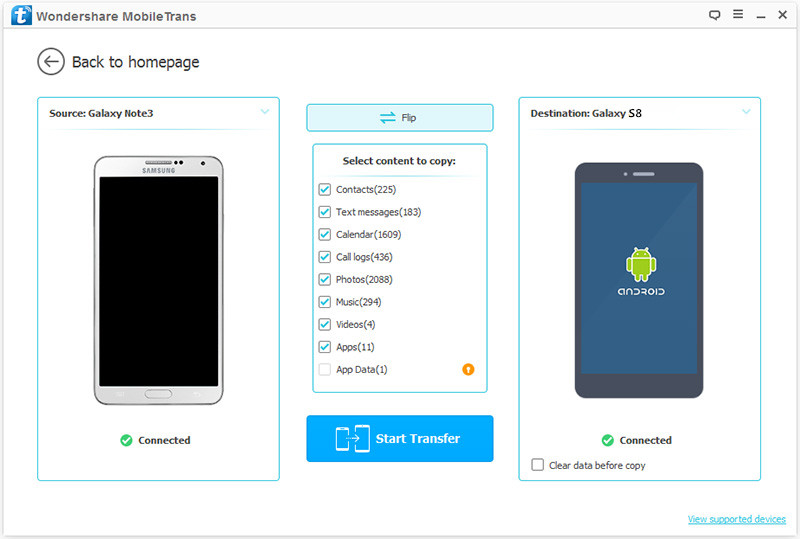



دليل غالاكسي S8 ذي الصلة:
كيفية نقل بيانات Android إلى Samsung Galaxy S8
كيفية نقل بيانات Samsung إلى Samsung Galaxy S8
كيفية نقل بيانات iPhone إلى Samsung Galaxy S8
كيفية استرداد جهات الاتصال من Samsung Galaxy S8
كيفية النسخ الاحتياطي واستعادة Samsung Galaxy S8
كيفية إدارة Samsung Galaxy S8 على الكمبيوتر
كيفية الجذر سامسونج غالاكسي S8 على الكمبيوتر بأمان
التعليقات
موجه: تحتاج إلى بتسجيل الدخول قبل أن تتمكن من التعليق.
لا يوجد حساب بعد. الرجاء الضغط هنا ل تسجيل جديد.

تحميل ...

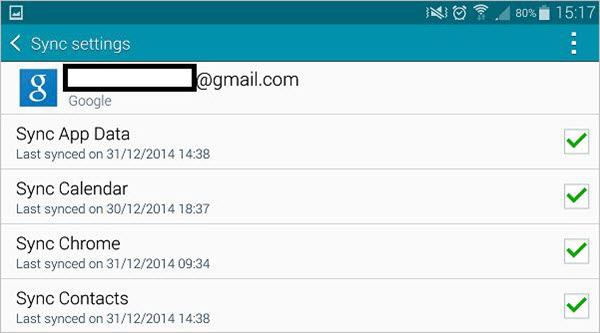



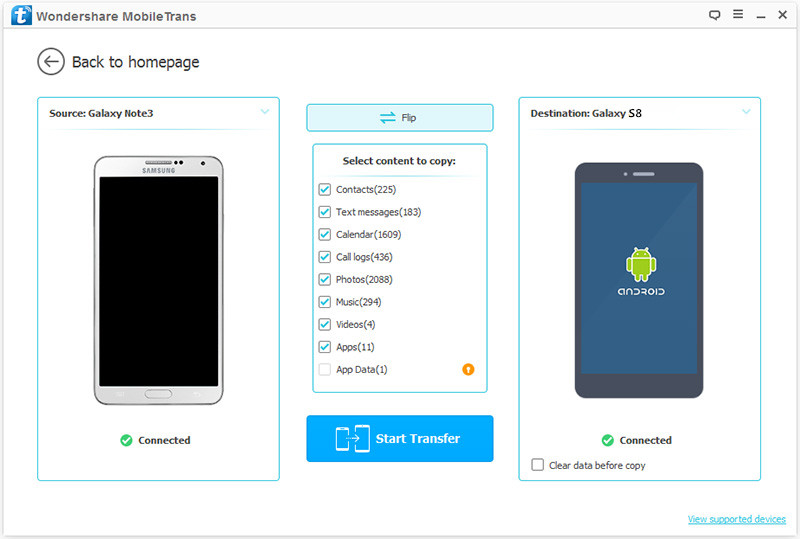









لا تعليق بعد. قل شيئا...